
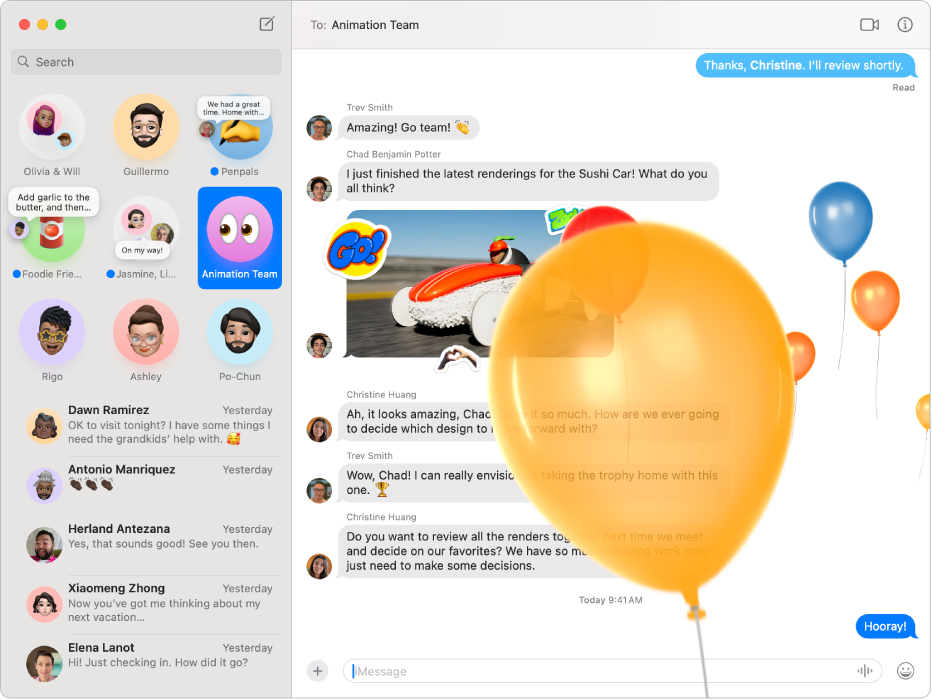
Enviar mensagens ilimitadas
Caso alguém tenha um dispositivo Apple, pode enviar-lhe mensagens ilimitadas através do serviço iMessage. Adicione fotografias (incluindo Live Photos), Tapbacks, efeitos de mensagens, etc.
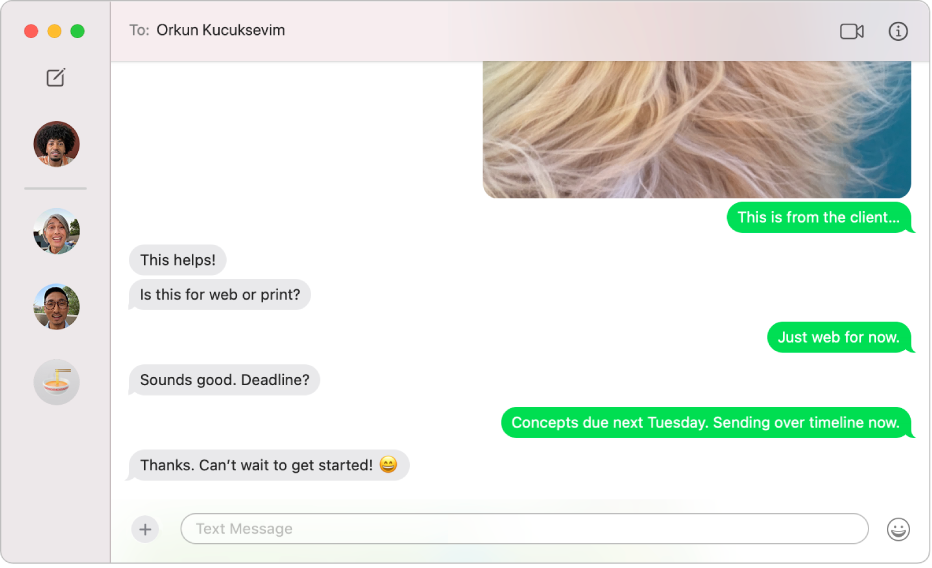
Enviar uma SMS a qualquer pessoa, em qualquer dispositivo
Se tiver um iPhone, pode enviar mensagens SMS, MMS ou RCS a qualquer pessoa com qualquer dispositivo, diretamente da aplicação Mensagens no Mac. Quando recebe uma mensagem de texto nova, não precisa de usar o iPhone, pode simplesmente responder no Mac. (A disponibilidade pode variar consoante o país ou a região.)
Como configurar o iPhone para receber mensagens SMS, MMS e RCS
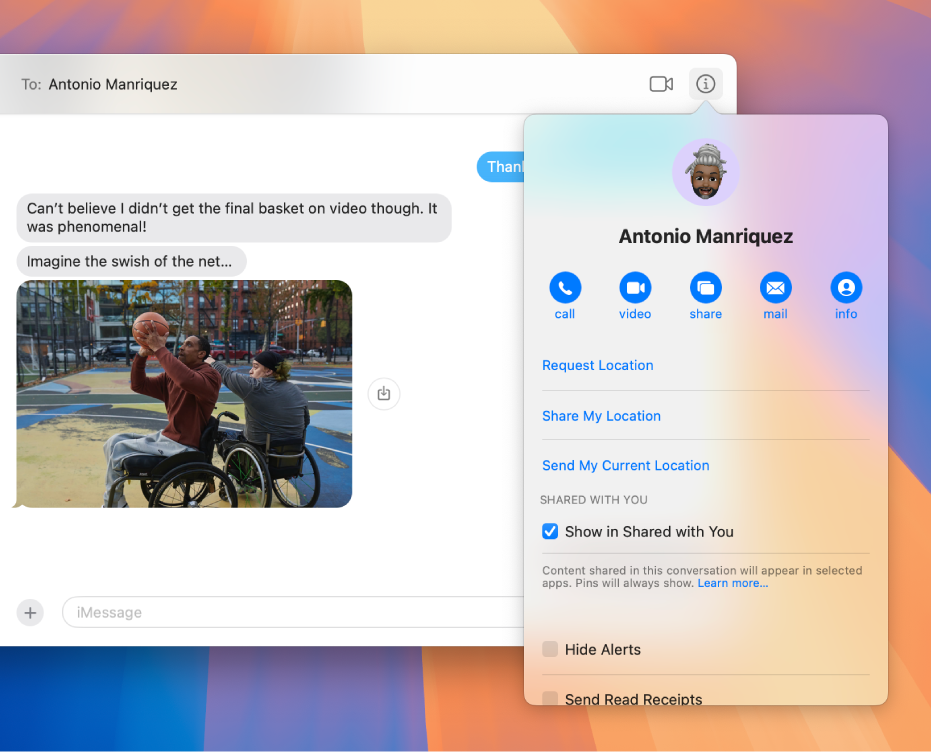
Passar de escrever mensagens a falar
Se preferir falar com alguém cara a cara ou partilhar o seu ecrã, pode fazê‑lo diretamente de uma conversa da aplicação Mensagens.
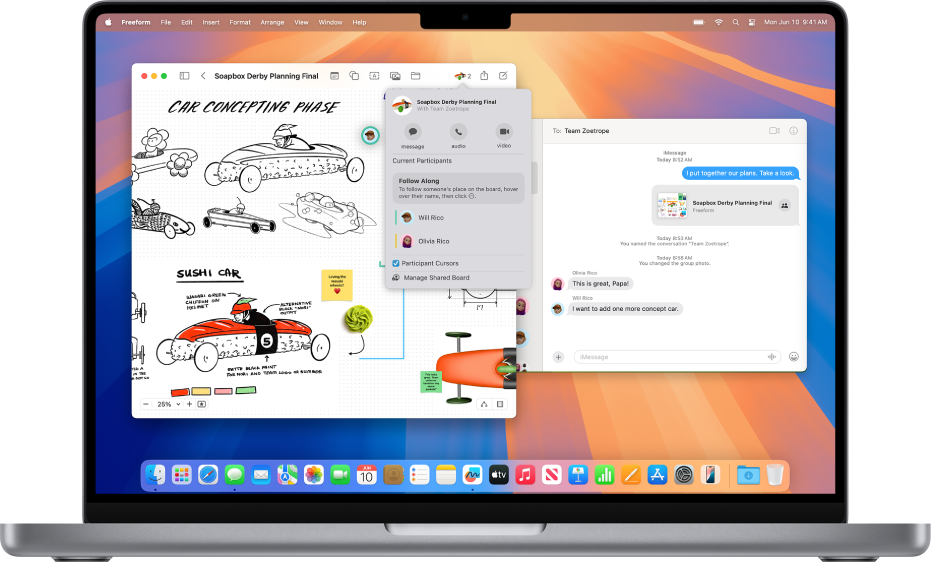
Colaborar com um clique
Partilhe ficheiros, documentos, notas, grupos de separadores do Safari, etc. na aplicação Mensagens para começar a colaborar instantaneamente. Veja atualizações efetuadas a projetos partilhados na conversa e mantenha‑se facilmente em contacto com outros participantes noutras aplicações.
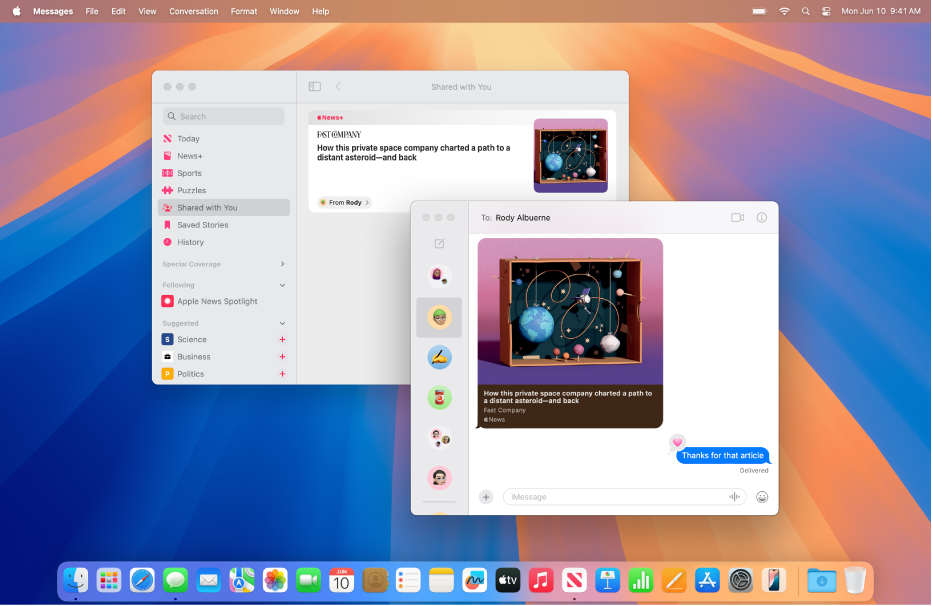
Encontrar conteúdo partilhado consigo
Encontre facilmente hiperligações, fotografias ou outro conteúdo partilhado consigo na aplicação Mensagens numa secção “Partilhado consigo” na aplicação correspondente, tal como a aplicação TV ou Podcasts. Pode afixar conteúdo partilhado para o elevar e encontrar mais facilmente na vista de informação da conversa, na pesquisa da aplicação Mensagens e na secção “Partilhado consigo”.
Para explorar o Manual de Utilização da aplicação Mensagens, clique em “Índice”, no topo da página, ou digite uma palavra ou frase no campo de pesquisa.
Caso necessite de ajuda adicional, visite o site do Suporte da aplicação Mensagens.